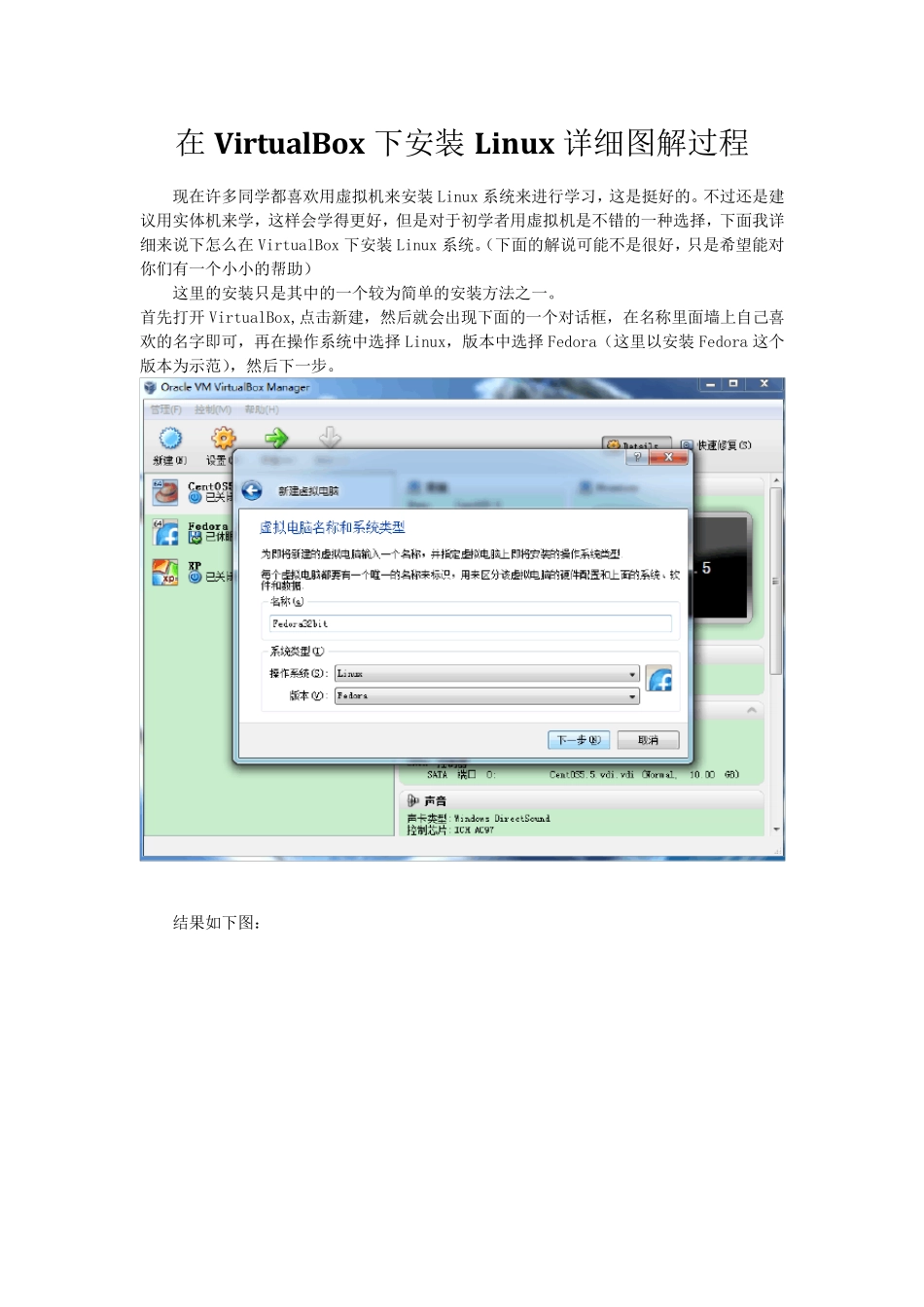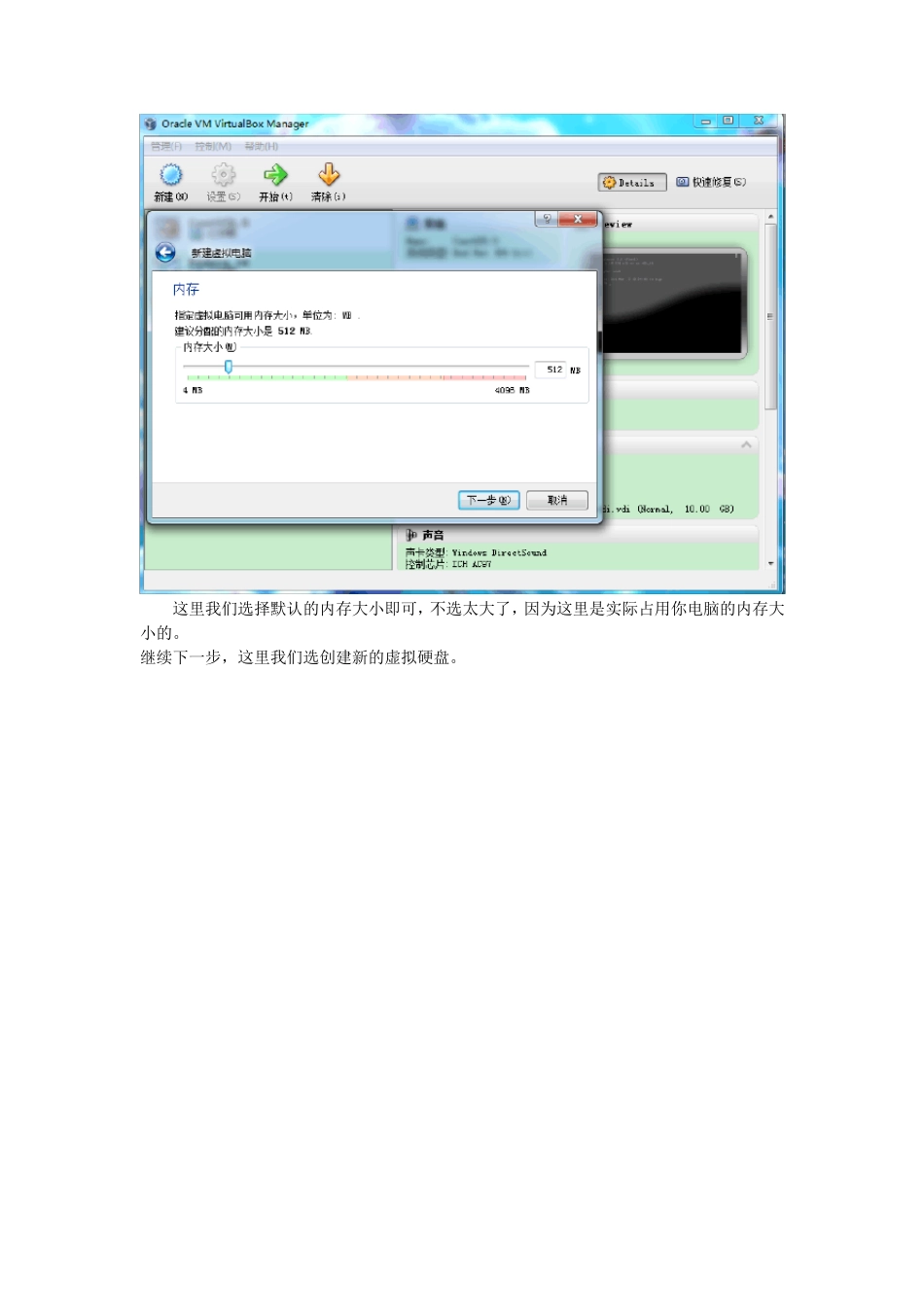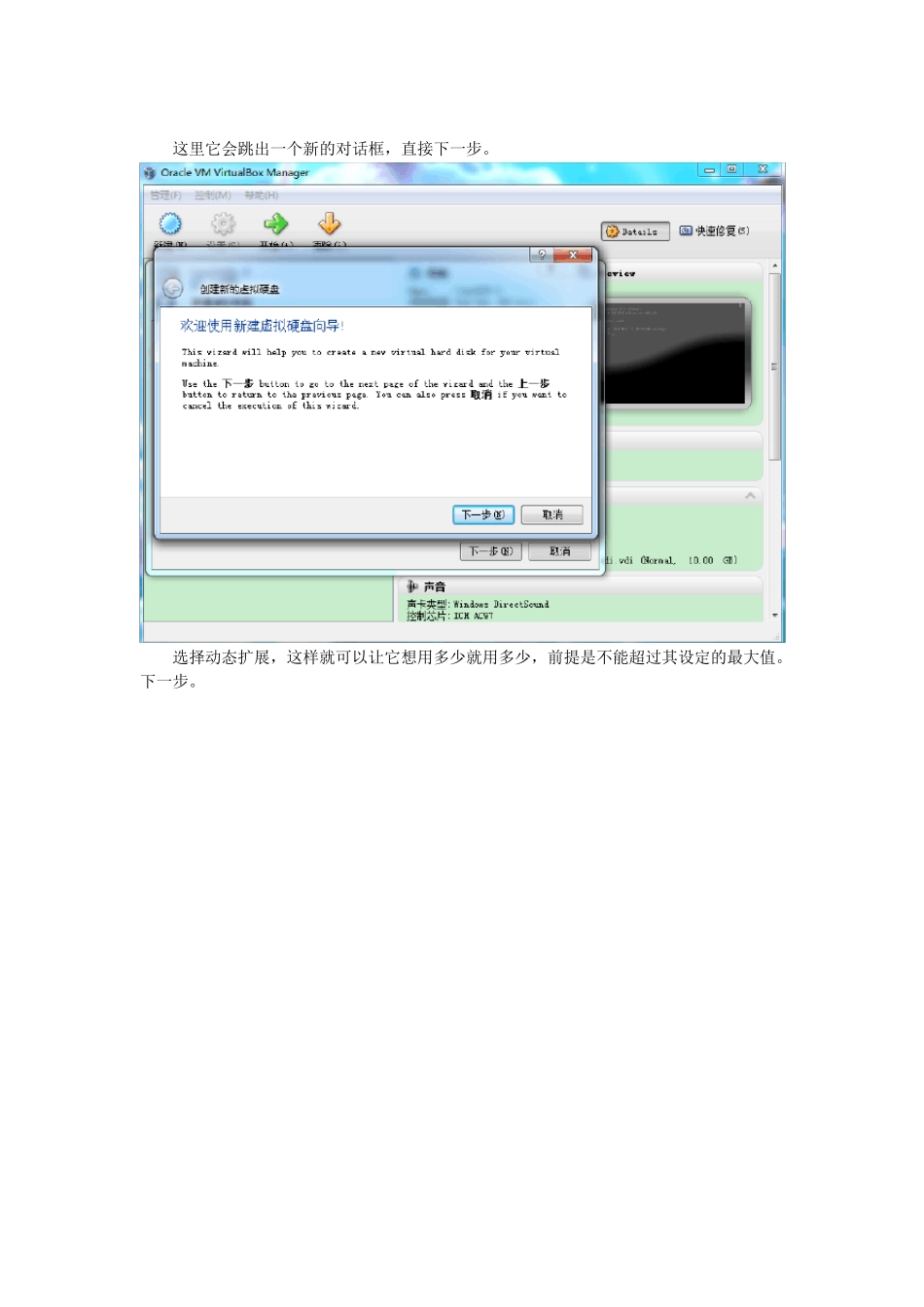在VirtualBox 下安装Linux 详细图解过程 现在许多同学都喜欢用虚拟机来安装Linux 系统来进行学习,这是挺好的。不过还是建议用实体机来学,这样会学得更好,但是对于初学者用虚拟机是不错的一种选择,下面我详细来说下怎么在VirtualBox 下安装Linux 系统。(下面的解说可能不是很好,只是希望能对你们有一个小小的帮助) 这里的安装只是其中的一个较为简单的安装方法之一。 首先打开 VirtualBox,点击新建,然后就会出现下面的一个对话框,在名称里面墙上自己喜欢的名字即可,再在操作系统中选择 Linux,版本中选择 Fedora(这里以安装Fedora 这个版本为示范),然后下一步。 结果如下图: 这里我们选择默认的内存大小即可,不选太大了,因为这里是实际占用你电脑的内存大小的。 继续下一步,这里我们选创建新的虚拟硬盘。 这里它会跳出一个新的对话框,直接下一步。 选择动态扩展,这样就可以让它想用多少就用多少,前提是不能超过其设定的最大值。下一步。 这里我分配给它的虚拟硬盘大小是10G,上面的那个地方表示其安装位置,建议不要用默认的,最好是点击右边的那个小 图标选择别的硬盘的某个文件夹,不要是C 盘。这样以后好备份。我选择的是D 盘的VirtualBox 这个文件夹。下一步继续。 点击完成即可。 下面来到这个页面。在这里不要急着开始启动它,不然就悲剧了@_@,先选中它然后点击设置,因为相关的镜像还没放进去,是启动不了的,所以这里要选设置好里面的东西才可以启动。 常规这里可以基本不用管,因为之前的那些步骤已经基本设好了,不过也可以在这里必,在这里我就不详细说了。 下面来讲下系统那部分的。首先取消罗驱那个选项,因为现在基本上已经不用着了,选择网络,至于下面的扩展特性可不用管。 这里设置处理器个数,按人而异,自行选择,建议不要超过两个。 硬件加速部分也不用管。 下面来到显示部分,这里可按自己需要来设,不过一般用默认的就可以了,除非你有特殊需要。 这里的Storage 部分是最重要的设置部分,点击IDE 控制器下面的“没有盘片”,这样做是为了添加盘片^_^。选中后就点击属性中的那个小小的图标以浏览镜像文件所在地方, 然后加到虚拟机内,至于里面的选项可以不用管,建议使用默认即可。 点击那个小图标后会出现下面的内容,点击Choose a virtual CD/DVD disk file…就可以 了。这样就会进入选择你的Fedora 镜像的步骤。 选取Fedora 镜像所在处,我的是放在F 盘...